ChatGPT 'Error Communicating with Plugin Service. Please Try Again Later' 오류 해결 방법
Published on
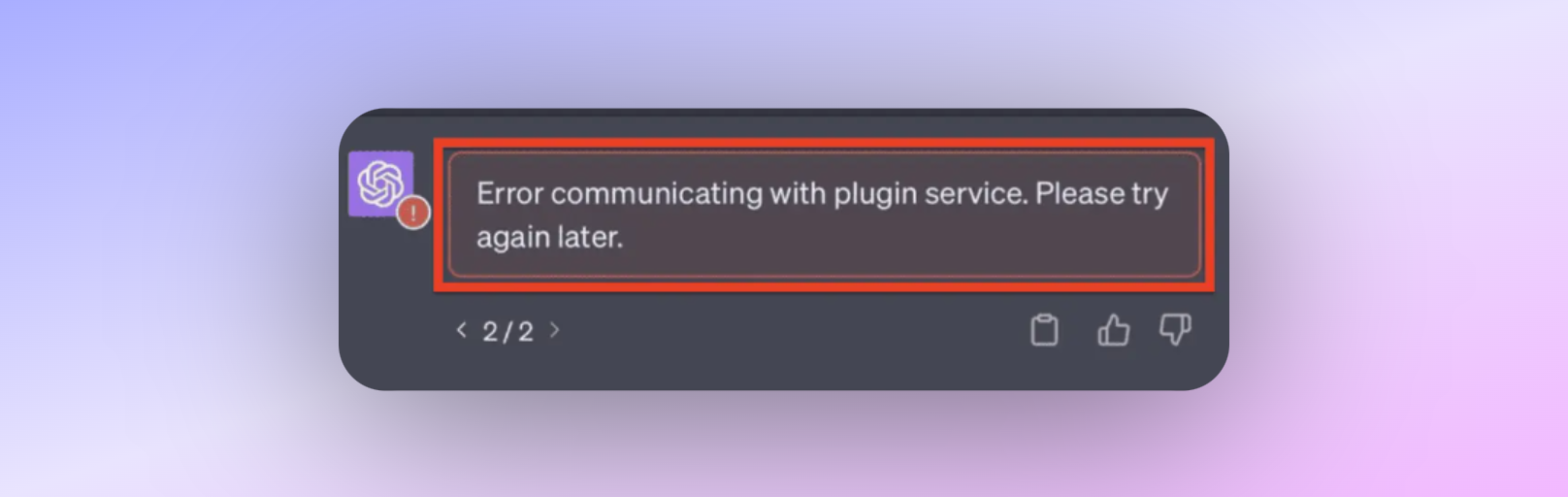
우리 모두가 겪어본 적이 있습니다. 중요한 작업을 수행하는 중에 플러그인에 의존하고 있는데, 갑자기 "Error communicating with plugin service. Please try again later." 라는 끔찍한 메시지가 나타납니다. 이는 짜증나고 혼란스러우며, 누구도 시간을 낭비하고 싶지 않은 장애물입니다.
이 기사는 이 문제를 이해하고 해결하는 데 도움이 되는 자료가 될 것입니다. 이 오류 메시지가 무엇을 의미하는지, 왜 발생하는지, 그리고 가장 중요한 것은 어떻게 해결할 수 있는지 살펴보겠습니다. 그러니 시작해 보겠습니다.
"Error Communicating with Plugin Service" 문제란 무엇인가요?
"Error communicating with plugin service. Please try again later" 오류 메시지는 서비스에 의존하는 플러그인을 사용할 때 나타날 수 있는 일반적인 오류 메시지입니다. 이 오류는 특히 짜증나는데, 무엇이 문제인지 알려주지 않기 때문입니다. 플러그인에 문제가 있는 것일까요? 서비스 측에 문제가 있는 것일까요? 아니면 내 컴퓨터에 문제가 있는 것일까요? 모호성 때문에 이 문제를 해결하기 어렵습니다.
"Error Communicating with Plugin Service" 오류가 발생할 수 있는 일반적인 상황은 다음과 같습니다:
- 플러그인 설치 중: 새로운 플러그인을 설치하려고 할 때 이 오류가 발생할 수 있습니다.
- 플러그인 사용 중: 때로는 플러그인을 사용하는 중에 갑자기 이 오류가 나타날 수 있습니다.
- 플러그인 제거 후: 플러그인을 제거한 후에도 이 오류가 지속될 수 있습니다.한국어 번역
업데이트 후: 플러그인 또는 운영 체제에 대한 소프트웨어 업데이트로 인해 이 오류가 발생할 수 있습니다.
"플러그인 서비스와의 통신 오류" 오류가 발생하는 이유는 무엇입니까?
"플러그인 서비스와의 통신 오류. 나중에 다시 시도해 주세요" 메시지가 표시되는 이유를 이해하는 것이 이 문제를 해결하는 첫 번째 단계입니다. 이 오류는 특정 플러그인에 국한되지 않으므로 다양한 요인으로 인해 발생할 수 있습니다.
- 서버 측 문제: 때로는 문제가 플러그인이나 장치에 있는 것이 아니라 플러그인이 통신하려는 서버에 있습니다.
- 네트워크 문제: 인터넷 연결이 불안정하면 플러그인이 서버와 통신하는 것을 방해할 수 있습니다.
- 만료된 토큰: 많은 플러그인이 인증을 위해 토큰을 사용합니다. 이러한 토큰이 만료되고 갱신되지 않으면 이 오류를 일으킬 수 있습니다.
"플러그인 서비스와의 통신 오류" 문제 해결 방법
"플러그인 서비스와의 통신 오류. 나중에 다시 시도해 주세요" 메시지를 만났고 어떻게 해야 할지 고민하고 계신가요? 걱정하지 마세요. 혼자가 아닙니다. 이 섹션에는 이 문제를 해결하기 위한 입증된 솔루션이 가득합니다.
브라우저 캐시 지우기
가장 간단하면서도 가장 효과적인 솔루션 중 하나는 브라우저 캐시를 지우는 것입니다. 다음과 같이 하면 됩니다:
- Google Chrome:
설정 > 개인정보 및 보안 > 탐색 데이터 지우기로 이동합니다.캐시된 이미지 및 파일을 선택하고데이터 지우기를 클릭합니다. - Mozilla Firefox:
옵션 > 개인정보 보호 및 보안 > 쿠키 및 사이트 데이터로 이동합니다.데이터 지우기를 클릭하고캐시된 웹 콘텐츠를 선택합니다. - Microsoft Edge:
설정 > 개인정보, 검색 및 서비스 > 탐색 데이터 지우기로 이동합니다.캐시된 이미지 및 파일을 선택하고지금 지우기를 클릭합니다.
캐시를 지우면 대부분의 웹사이트에서 로그아웃되므로 비밀번호를 준비하세요.### 문제가 있는 플러그인 제거 및 재설치
때때로 문제를 해결하는 가장 좋은 방법은 처음부터 다시 시작하는 것입니다. 플러그인을 제거하고 다시 설치하면 오류나 충돌을 해결할 수 있습니다.
- 제거: 사용 중인 애플리케이션의 플러그인 설정에서 "제거" 또는 "삭제" 옵션을 찾아 실행합니다.
- 재시작: 플러그인을 제거한 후 애플리케이션을 다시 시작합니다.
- 재설치: 플러그인 마켓플레이스나 웹사이트로 돌아가 플러그인을 다시 설치합니다.
- 테스트: 마지막으로 플러그인을 테스트하여 오류가 해결되었는지 확인합니다.
토큰 만료 확인
만료된 토큰이 이 오류의 일반적인 원인일 수 있습니다. 사용 중인 플러그인에 인증이 필요한 경우 토큰이 최신 상태인지 확인하세요.
- 수동 갱신: 일부 플러그인은 토큰을 수동으로 갱신해야 합니다. 플러그인 설정에서 이 옵션을 찾아보세요.
- 자동 갱신: 플러그인이 자동으로 토큰을 갱신해야 하지만 그렇지 않은 경우 이는 버그일 수 있으므로 보고해야 합니다.
다른 브라우저 사용해보기
믿기 어렵겠지만, 때로는 사용 중인 브라우저가 문제의 원인일 수 있습니다. 브라우저마다 플러그인을 처리하는 방식이 다르기 때문에 한 브라우저에서 실패할 수 있지만 다른 브라우저에서는 완벽하게 작동할 수 있습니다.
- 브라우저 변경: Chrome을 사용하고 있다면 Firefox를 시도해보세요, 그 반대도 마찬가지입니다.
- 호환성 확인: 전환하려는 브라우저와 플러그인이 호환되는지 확인하세요.
- 테스트: 새 브라우저에서 플러그인을 사용해보고 오류가 지속되는지 확인하세요.
다른 확장 프로그램 비활성화
브라우저 확장 프로그램이 플러그인과 충돌하여 "플러그인 서비스와의 통신 오류. 나중에 다시 시도해 주세요."라는 메시지가 나타날 수 있습니다.
- 충돌 식별: 모든 다른 확장 프로그램을 비활성화하고 하나씩 활성화하면서 플러그인을 테스트하여 충돌을 찾아내세요.
- 충돌하는 확장 프로그램 제거: 문제의 확장 프로그램을 찾았다면 제거하거나 플러그인과 충돌하지 않는 대안을 찾아보세요.## 결론
이 포괄적인 가이드의 끝까지 도달했습니다. 이제 "플러그인 서비스와의 통신 오류. 나중에 다시 시도해 주세요" 문제를 해결할 수 있는 도구 키트를 갖추게 되었습니다. 이 오류가 무엇이며 왜 발생하는지, 그리고 가장 중요한 것은 어떻게 해결할 수 있는지 다루었습니다. 브라우저 캐시를 지우는 것부터 커뮤니티에서 제안한 솔루션을 살펴보는 것까지, 시도해볼 수 있는 다양한 옵션이 있습니다.
